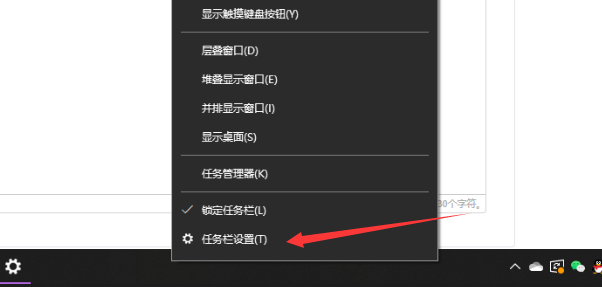摘要:
摘要: 显示桌面可以帮大家到回电脑桌面选择其他程序进行操作。但是不知为何,显示桌面图标不见?显示桌面图标不见了如何回复?下面小编就来跟大家介绍下显示桌面图标不见了解决办法。
显示桌面图标不见了解决办法有三种:
一、 大家可以从别的电脑上搜索出显示桌面图标,并复制到显示桌面图标不见了电脑上。或者可以让朋友传送显示桌面图标给自己。
显示桌面快捷方式是可以进行复制的,大家可以鼠标邮件显示桌面图标,选择“复制”,然后复制到U盘或QQ上传送。

二、 在电脑C盘搜索显示桌面图标,可以在全部或部分文件哪里输入“*.scf”或“显示桌面.scf”进行搜索,假如你电脑里还存在显示桌面图标的话,那么马上就可以搜索到的。搜索出来后大家就可以把它拉到快速工具栏那里了。


IE浏览器不见了如何找回?
IE浏览器尽管在win7用户看来是使用率不高的,但有时想用时却发现IE浏览器不见了。那么ie浏览器在哪了?怎样修复ie浏览器?下面小编就来跟大家介绍下IE浏览器不见
三、 可以使用文本文档保存代码形式新建显示桌面图标。方法是将以下代码复制到文本文档内容里面,接着点击“另存为”“显示桌面.scf”,并且保存类型为“所有文件”便可以了。保存后你就会发现显示桌面图标已经生成了,将它拉到快速工具栏就可以了。
代码如下:
[Shell]
Command=2
IconFile=explorer.exe,3
[Taskbar]
Command=ToggleDesktop
对于以上三种方法都可解决显示桌面图标不见了问题。其实,显示桌面还可以用显示桌面快捷键来进行操作。
以上就是电脑技术教程《显示桌面图标不见了解决办法》的全部内容,由下载火资源网整理发布,关注我们每日分享Win12、win11、win10、win7、Win XP等系统使用技巧!Win7打印机服务器端口添加方法
现在不少办公室使用的都是网络打印机,只需进行打印服务器设置就可以轻松连上打印机。那么,对于网络打印机服务器跟win7打印机服务器端口添加是怎样的呢?下面小编